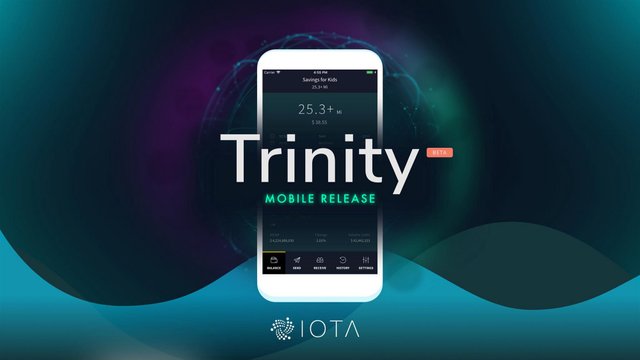
Nella giornata di ieri è stato rilasciato l'atteso wallet IOTA Trinity, per lo meno la variante per device iOS ed Android. Si tratta ancora di una release in fase di beta testing ma già pienamente funzionale, stando alle prime prove. In questa breve guida vedremo come scaricarlo, installarlo e configurarlo per la prima volta, dedicando un breve spazio anche per la creazione del SEED. Mostreremo inoltre le principali novità introdotte dal Trinity Wallet.
Lo IOTA Trinity Wallet è atteso dalla fine del 2017, quando la IOTA Foundation ne aveva annunciato lo sviluppo, stimando un primo rilascio per il Q1 del 2018. Tuttavia è servito più tempo del previsto ma dalle prime impressioni sembra proprio che ne sia valsa la pena, e c'è ancora qualche margine di miglioramento, visto che stiamo parlando di una release ancora in fase di beta testing.
Primo passo: download ed installazione del IOTA Trinity Wallet
Per prima cosa, scarichiamo il wallet sul nostro smartphone iOS o Android. Io eseguirò la procedura su Android, ma dovrebbe essere affine anche su iOS. Vi lascio entrambi i link: iOS & Android. Essendo un'applicazione in Beta testing, vi verrà di chiesto di iscrivervi al "programma di test" per installare l'App.
Confermate, dichiarando di essere consapevoli della fase di test in atto, e cliccate sul link per il download che vi rimanderà alla pagina del PlayStore relativa al IOTA Trinity Wallet.
A questo punto potete procedere con il download e con l'installazione del IOTA Trinity Wallet.
Una volta installata ed aperta l'App, si avvieranno una serie di schermate di configurazione, in cui potrete scegliere la lingua e se creare o utilizzare un SEED già in vostro possesso. Vi verrà inoltre richiesto di accettare le condizioni di utilizzo.
Premete quindi su "cominciamo" e poi su "avanti". A questo punto vi verrà richiesto se avete bisogno di creare o meno un SEED.
Vediamo entrambe le procedure.
Creazione di un nuovo SEED e del Wallet
Nel caso in cui non abbiate un SEED (seme), ovvero una stringa univoca costituita da 81 caratteri, numero 9 compreso, necessaria per la creazione di un wallet ed estremamente importante da conservare, visto che sarà fondamentale per poter sempre accedere ai propri fondi IOTA salvati su tale wallet, scegliete l'opzione per avviarne la fase di creazione: "si, ho bisogno di un seme".
Verrete rimandati ad un tool per la creazione. Cliccate sul pulsate "Premi per creare seme". Comparirà il vostro SEED negli 81 quadretti sottostanti.
Potete anche cambiare le singole lettere manualmente, scegliendo i singoli caratteri. Ora premete su "Continua".
Per prima cosa vi verrà richiesto di salvare una copia del vostro SEED. La soluzione ottimale consiste nel trascriverlo su un foglio di carta manualmente, ma potrete anche stamparlo o inserirlo in un gestore di password.
Nel caso in cui vogliate stamparlo, dovrete confermare tramite due spunte le voci in merito alla sicurezza dell'utilizzo di stampanti e reti Wi-Fi pubbliche.
Solo spuntandole potrete effettuare la stampa vera e propria. Una volta annotato il SEED, procedete cliccando su "Continua".
Verrete ulteriormente avvisati sull'importanza sulla sicurezza del SEED. Cliccate dunque su "Continua". Ora vi verrà richiesto di inserire nuovamente il SEED appena creato per terminare la configurazione del wallet.
Inseritelo e premete su "Continua". A questo punto partirà la procedura per la creazione di una password d'accesso al wallet. Verrà infatti creato il wallet vero e proprio, che potrete chiamare a vostro piacimento.
Una volta scelto il nome cliccate su "Fatto" per proseguire. Vi verrà ora richiesto di creare una password per il vostro wallet. La password deve avere 12 caratteri, fra cui almeno un numero ed una lettera maiuscola.
Confermatela e premete su "Fatto".
Cliccate dunque sul tasto "Apri il tuo portafoglio". Verrete quindi rimandati nella homepage del IOTA Trinity wallet.
Ecco fatto, avete creato il vostro SEED e wallet IOTA.
Creare un wallet partendo da un SEED già in nostro possesso
Vediamo ora come avviene la procedura per chi è già in possesso di un SEED. Ripartiamo dal "bivio" iniziale.
Scegliete "no, ne ho già uno".
A questo punto, dovrete inserire il vostro SEED. Al termine, procedete cliccando su "Continua".
A questo punto partirà la procedura per la creazione di una password d'accesso al wallet. Verrà infatti creato il wallet vero e proprio, che potrete chiamare a vostro piacimento.
Anche in questo caso vi verrà richiesto di creare una password per crittografare e rendere più sicuro il vostro wallet. La password deve avere 12 caratteri, fra cui almeno un numero ed una lettera maiuscola. Confermatela e premete su "Fatto".
Pigiate dunque sul tasto "Apri il tuo portafoglio". Verrete quindi rimandati nella homepage del IOTA Trinity wallet.
Fine, avete creato un wallet utilizzando il vostro SEED.
Ora vediamo velocemente come inviare o ricevete IOTA. Per prima cosa, vediamo come generare un indirizzo in ricezione.
Recatevi nella sezione ricevi, visibile dalla linguetta in basso. A questo punto cliccate su "Nuovo indirizzo".
Vi verrà creato un address in ricezione con tanto di QrCode. Esso verrà automaticamente connesso alla Tangle di IOTA, a differenza di quanto accadeva nel precedente wallet. A questo punto, da un altro Wallet effettuate una transazione in uscita inserendo l'indirizzo del vostro Wallet IOTA Trinity.
Dopo pochi minuti, se non addirittura secondi, nella sezione cronologia vedrete dapprima la transazione in ingresso in attesa di conferma e successivamente il deposito vero e proprio dei fondi. Nel mio caso sono stati necessari circa tre minuti per l'intera procedura di invio e conferma.
Vedrete i vostri fondi e le ultime transazioni anche nella dashboard del wallet.
Se invece volete effettuare una transazione in uscita, non dovrete fare altro che recarvi nella sezione "Invia".
Qui potrete inserire o scannerrizare tramite QrCode l'indirizzo del destinatario. Dopo di che potrete scegliere la quantità di IOTA da inviare ed anche un messaggio aggiuntivo. Interessante notare che per semplificare la scelta dell'unità di misura è stato introdotto un piccolo wiki sulle unità di IOTA.
Inseriti tutti i dati necessari, vi basterà pigiare su "Invia" per eseguire la transazione.
Vi verrà inoltre richiesta un'ulteriore conferma di sicurezza prima di effettuare l'invio. Premete dunque su Invia.
A questo punto partirà tutta la procedura di creazione della transazione, verrà eseguito il PoW necessario (se impostato come locale), ed effettuato il boardcasting. In totale il tempo richiesto per la creazione di una transazione si è aggirato sui 46 secondi.
Serviranno poi altre decine di secondi o un paio di minuti per l'effettiva conferma della transazione. Se qualcosa dovesse andar male però, potete sempre recarvi nelle impostazioni avanzate, abilitare la modalità esperto ed effettuare il re-broadcasting manuale.
Finora avete avuto modo di apprezzare la semplicità del nuovo wallet, che si presenta davvero user friendly. Tuttavia potrete comunque accedere a tutte le classiche impostazioni avanzate ciste sul precedente wallet IOTA. Per esempio, recandovi nelle impostazioni, potrete impostare quale nodo utilizzare.
Non solo, in caso di problemi già all'accesso, potrete cambiare nodo senza nemmeno accedere al wallet ma direttamente nella schermata d'apertura dell'App.
Potrete poi scegliere se effettuare il Proof of Work in remoto o in locale. Inoltre, è stata aggiunta un comoda opzione per attuare la transazione automatica dopo lo snapshot della Tangle, cosi da effettuare il reattach di tutti gli address in maniera automatica.
Sono state poi rese disponibili una serie di opzione aggiuntive per l'auto-promozione delle transazioni ed altre funzionalità.
Tra le novità del wallet troviamo una nuova interfaccia grafica dotata di un'accattivante grafico con l'andamento di IOTA nelle ultime 24 ore o 7 giorni. Non manca ovviamente il prezzo, i volume ed il valore equivalente in Euro, BTC o ETH.
Tuttavia ci sono anche altre interessanti novità. La prima riguarda l'introduzione dell'autenticazione a due fattori, o tramite Google Authenticator o tramite impronta digitale.
La seconda novità, meno importante ma comunque carina, riguarda la possibilità di cambiare i temi. Potrete scegliere fra differenti combinazioni di colori.
Infine, è stata aggiunta la possibilità di inserire più conti nel medesimo wallet, così da rendere più agevole e veloce l'accesso a più SEED IOTA.
Insomma, è stato fatto davvero un buon lavoro. Al momento il wallet funziona in maniera abbastanza fluida. Ogni tanto può capitare di incappare in qualche breve rallentamento, ma essendo una beta non ci si può lamentare troppo. Si può di certo dire però, che IOTA abbia fatto un bel balzo in avanti in termini di usabilità rispetto ai precedenti wallet.
Vedremo come andranno le cose con i prossimi aggiornamenti. Per questo tutorial è tutto. Se volete approfondire IOTA, vi rimandiamo al nostro wiki. Se invece avete altri dubbi, potete consultare l’ampia community di IOTA sul gruppo Telegram Italiano.
[sc name="firma"]
Posted from my blog with SteemPress : http://www.cryptominando.it/2018/05/30/guida-uso-di-iota-trinity-mobile-wallet/
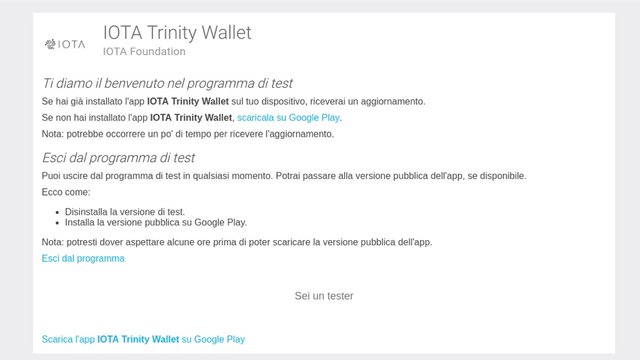
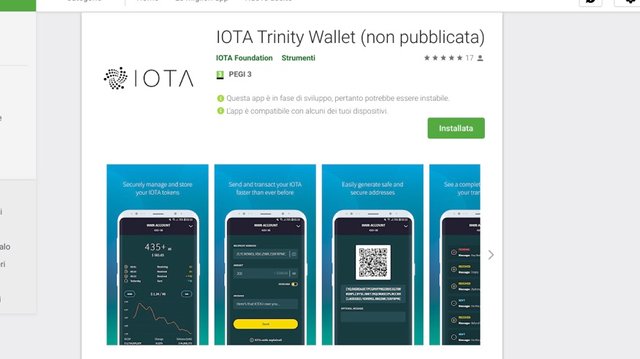
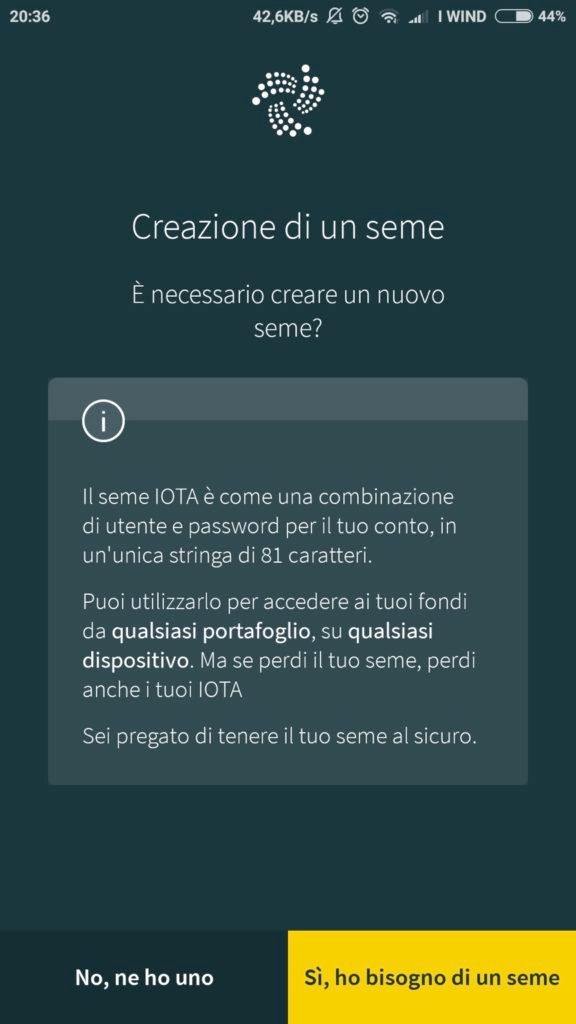
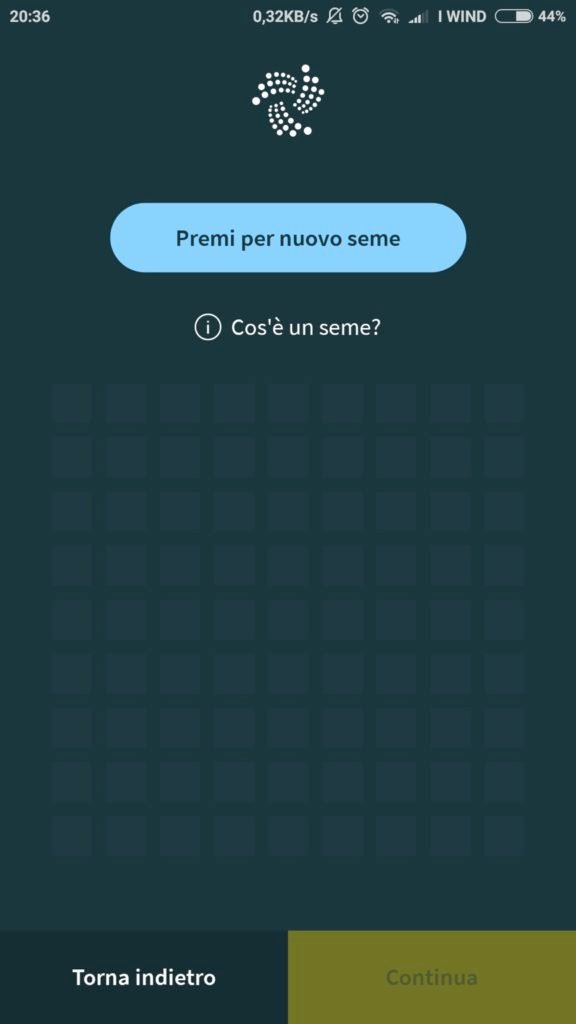
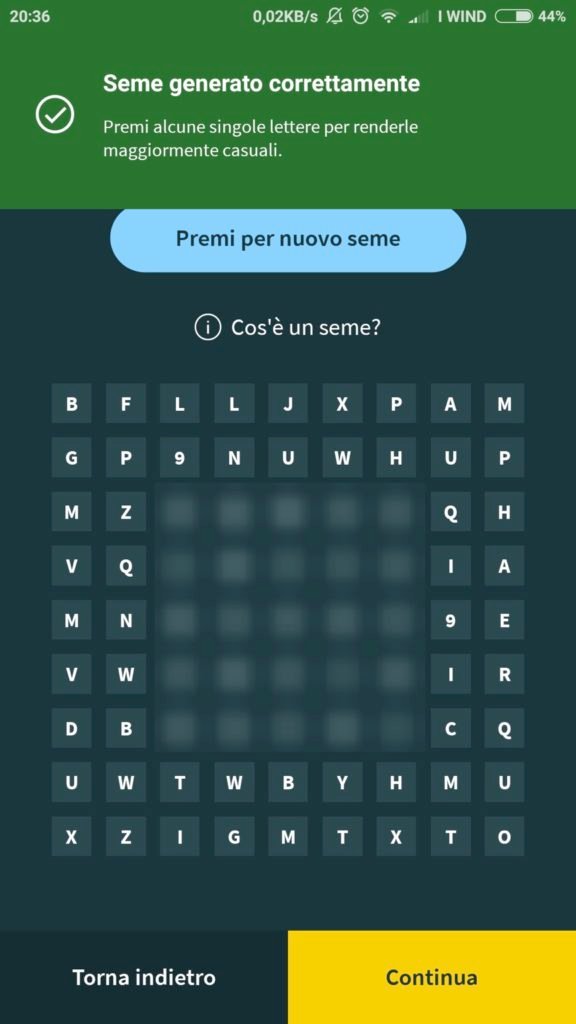
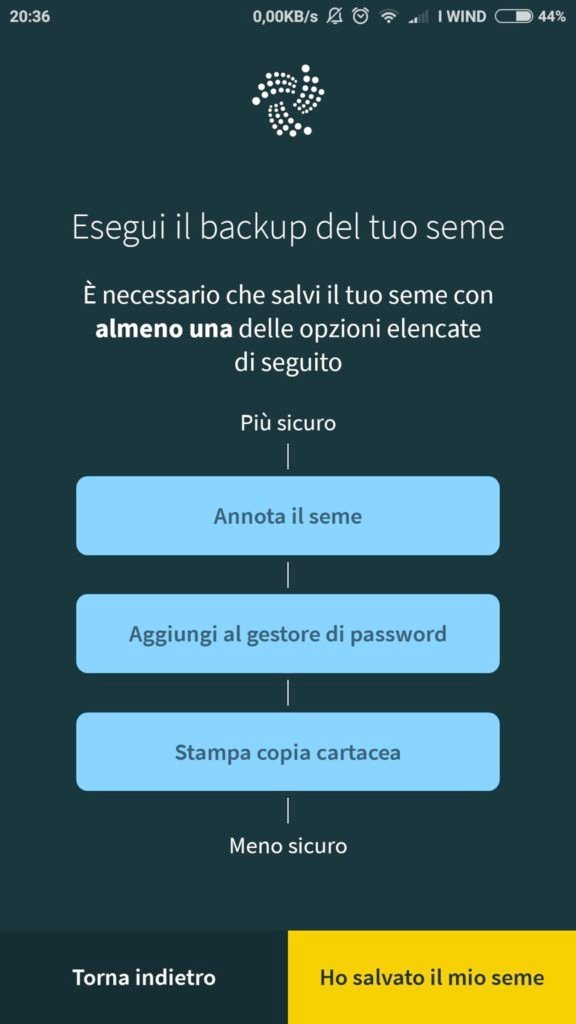
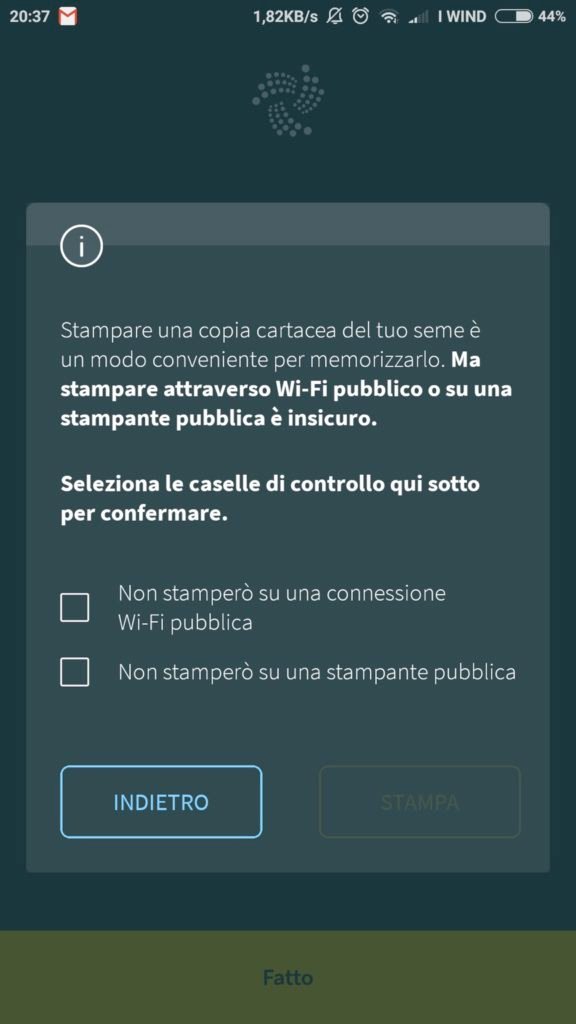
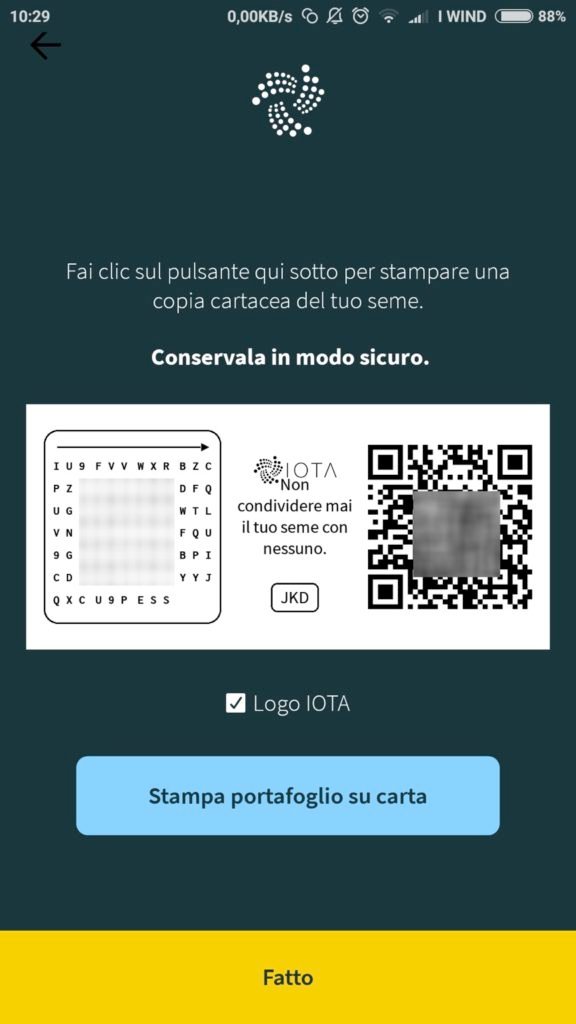
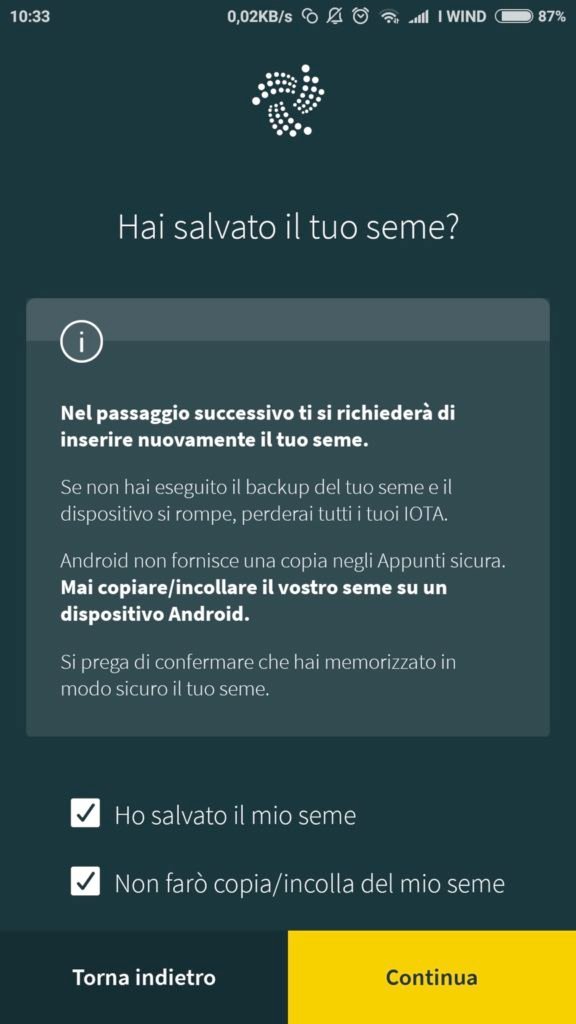
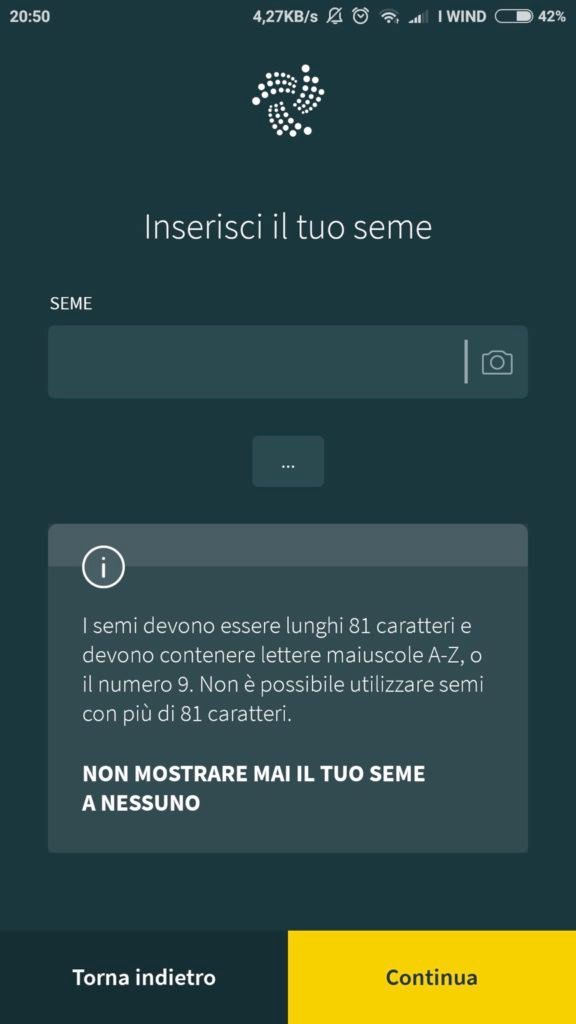
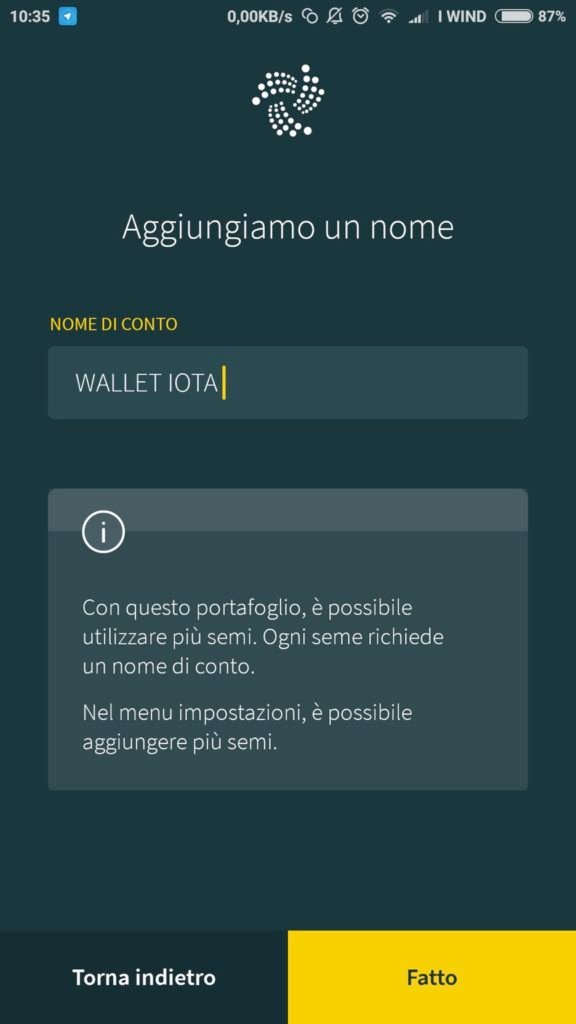
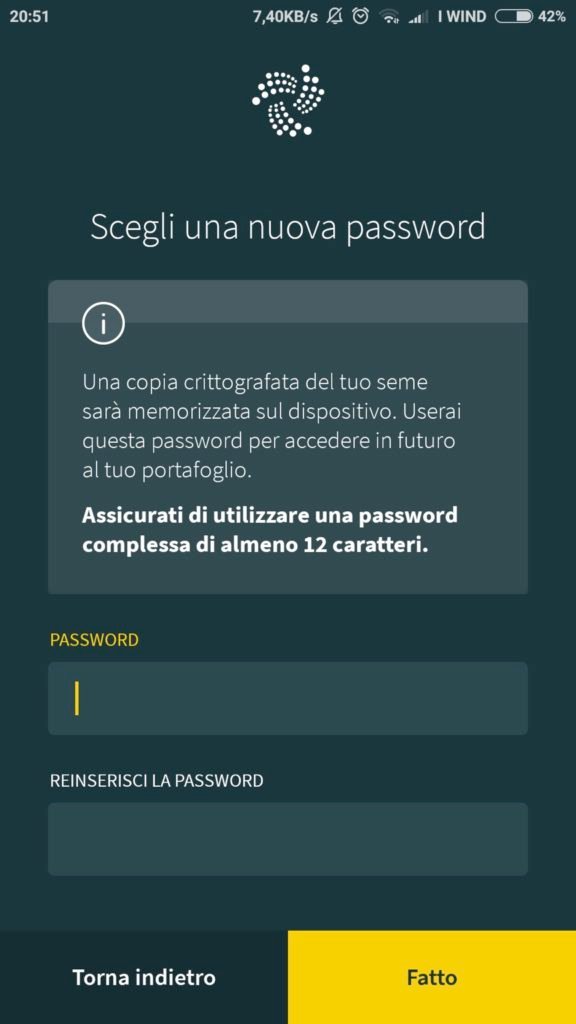

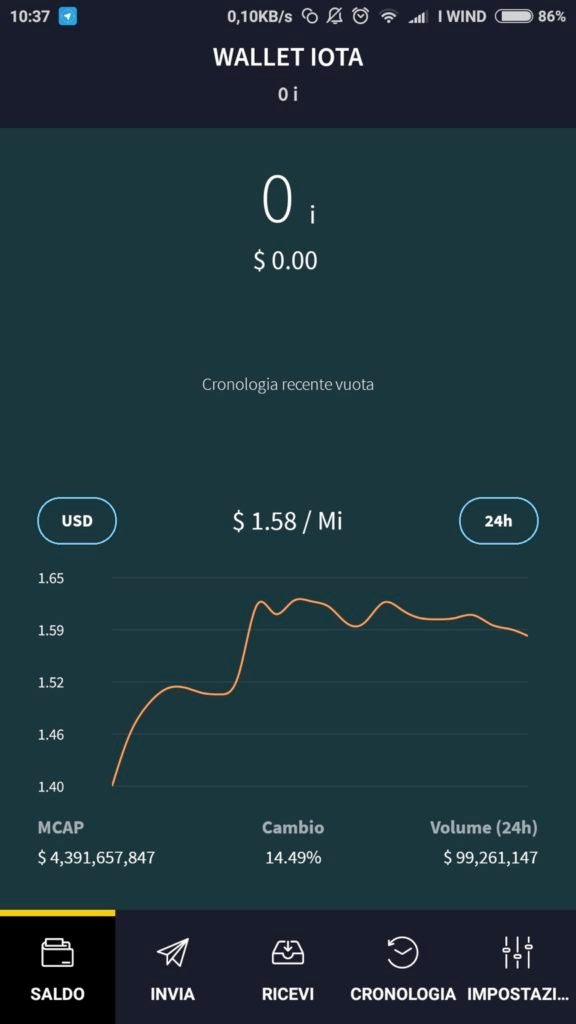
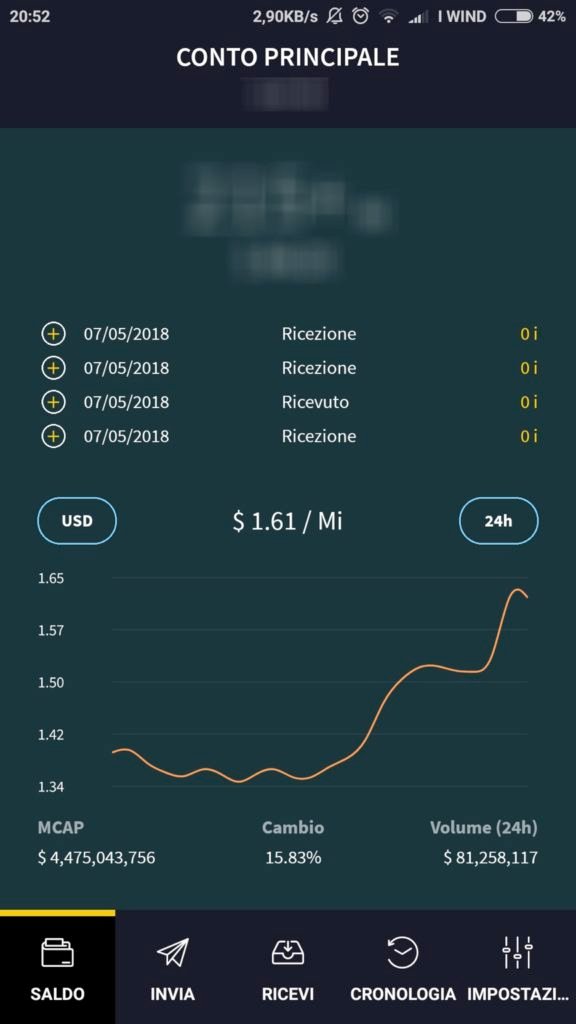
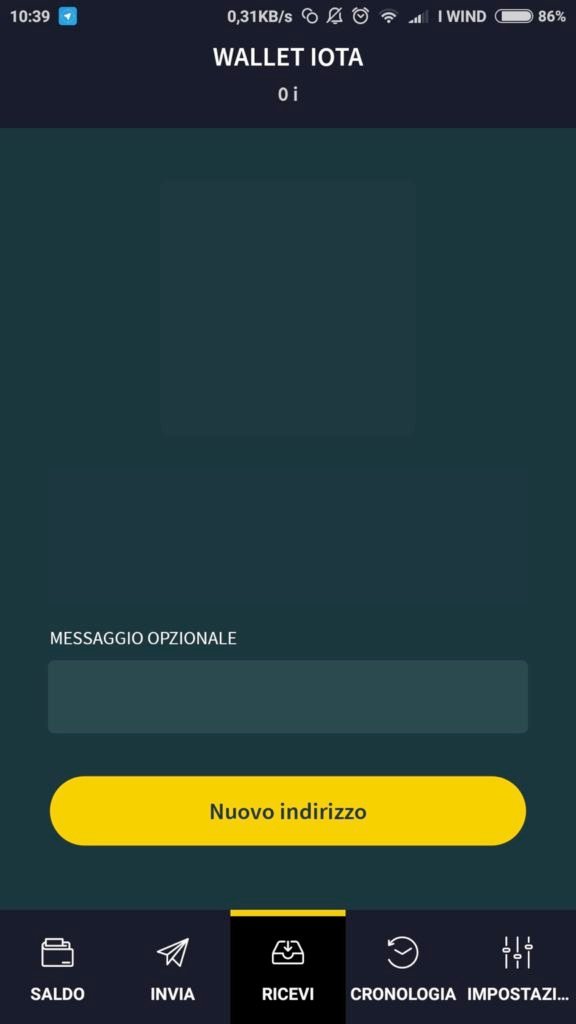
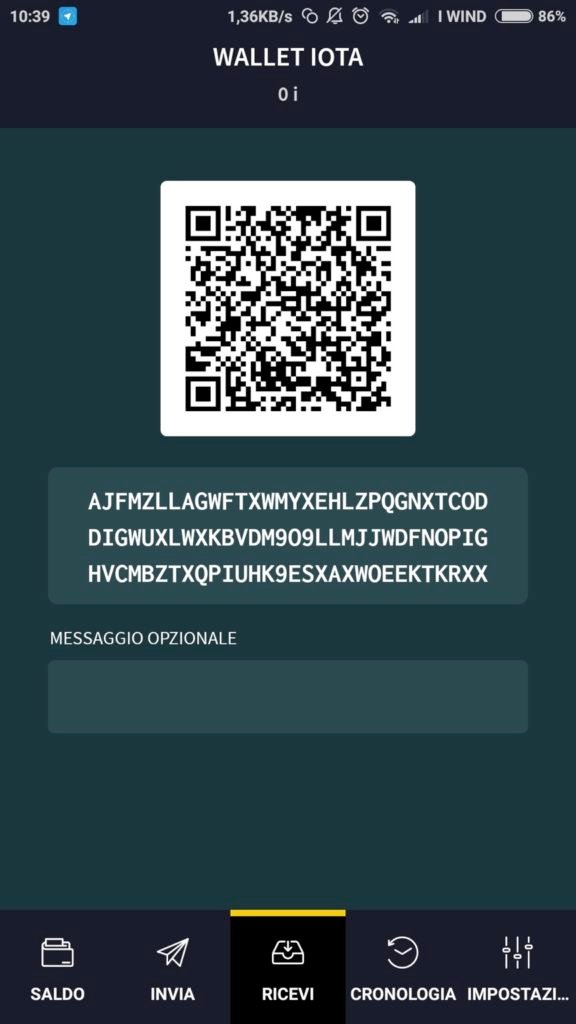
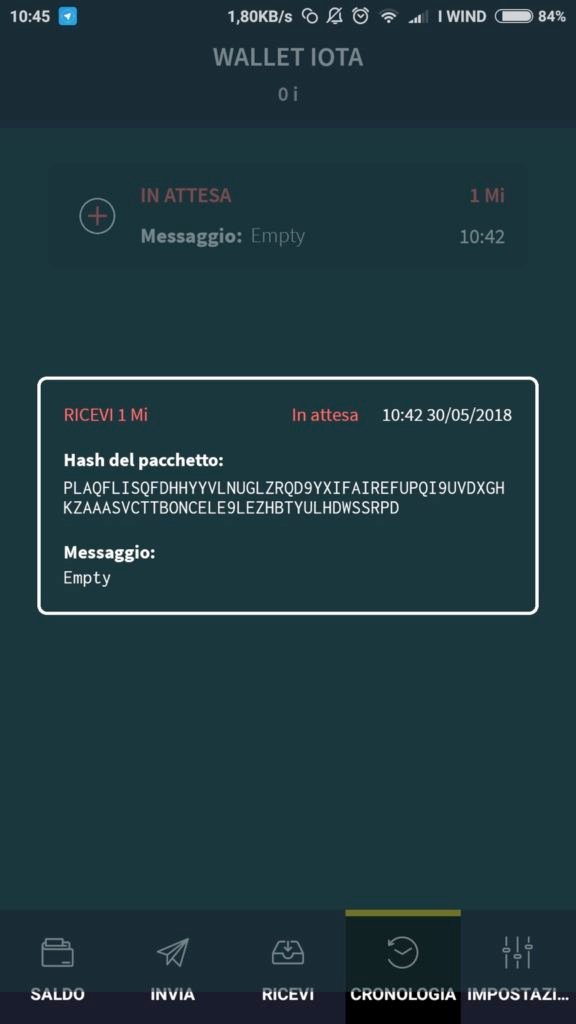
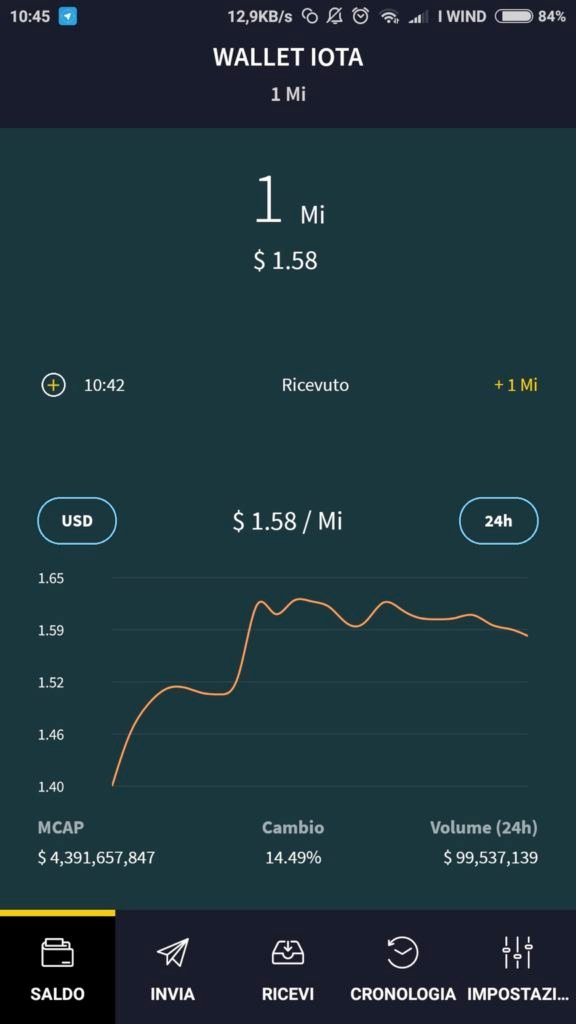
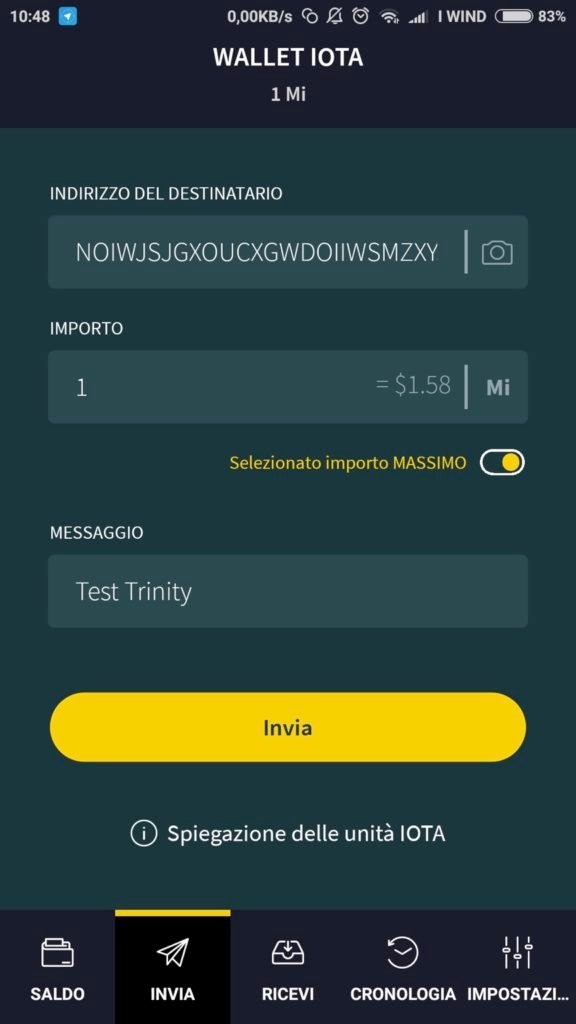

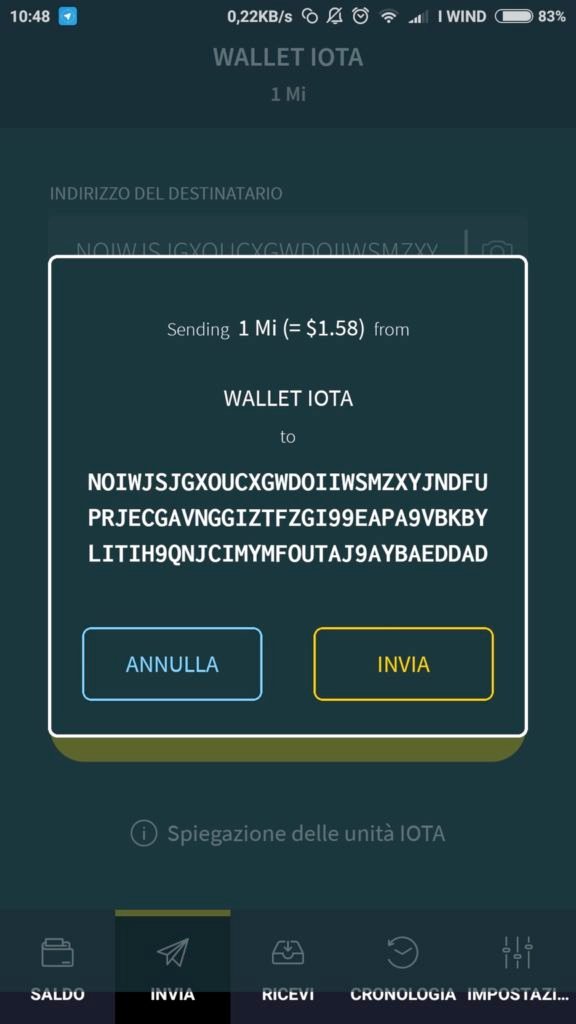
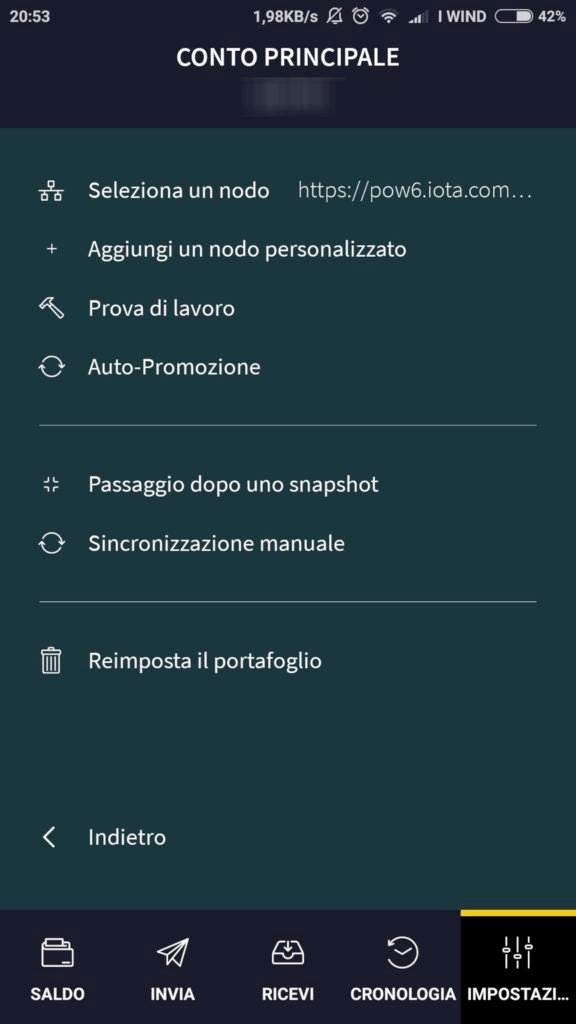
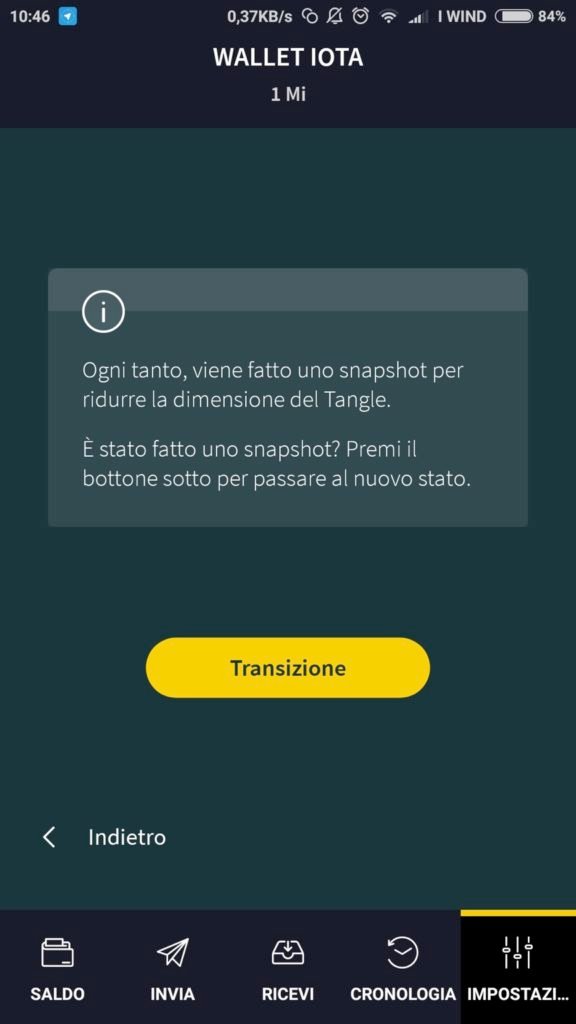
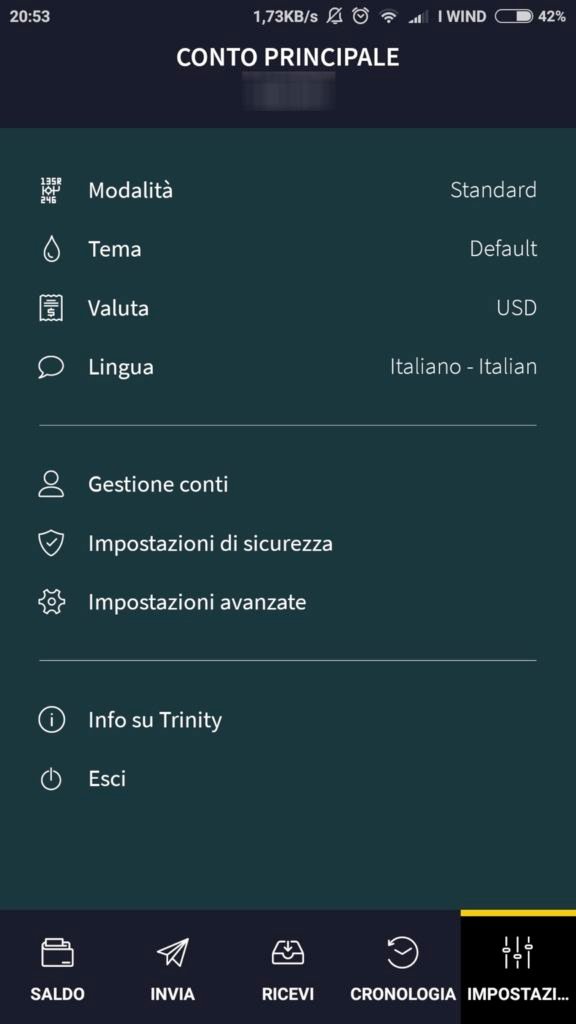
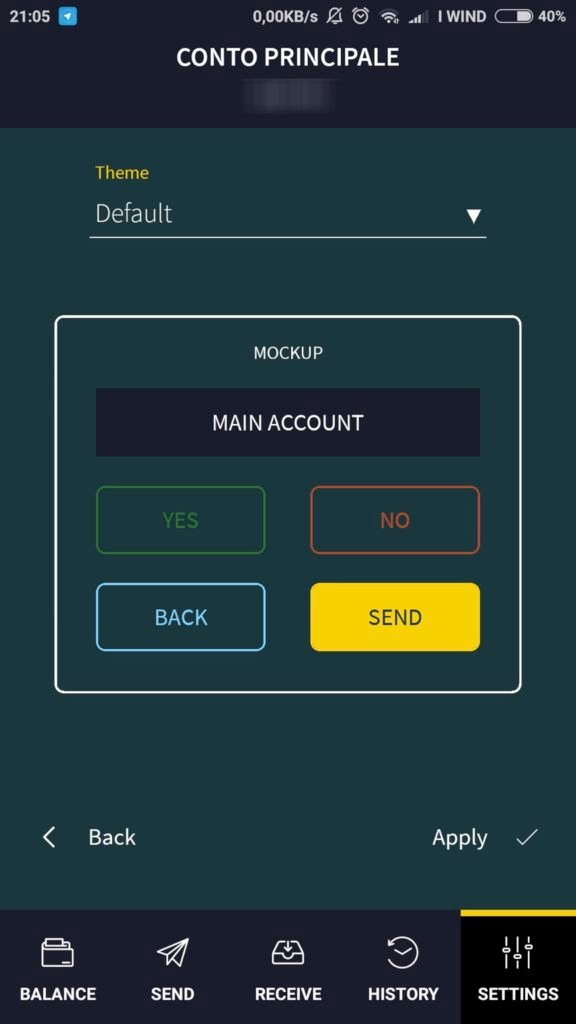
Hi! I am a robot. I just upvoted you! I found similar content that readers might be interested in:
https://www.cryptominando.it/2018/05/30/guida-uso-di-iota-trinity-mobile-wallet/
Downvoting a post can decrease pending rewards and make it less visible. Common reasons:
Submit